Întrebare
Problemă: Cum se remediază codul de eroare Steam: 105 (Nu se poate conecta la server)?
Buna ziua. De fiecare dată când încerc să accesez magazinul Steam prin browser, primesc o eroare „Cod de eroare Steam: -105. Nu se poate conecta la server.” Internetul meu pare să funcționeze bine pe orice alt site. Aș aprecia câteva sfaturi, deoarece nu pot cumpăra niciun joc sau nu pot accesa comunitatea când sunt pe un computer care nu are client Steam instalat.
Răspuns rezolvat
Dacă ați primit codul de eroare Steam: 105 în timp ce verificați jocuri noi de cumpărat, nu sunteți singur, deoarece zeci de utilizatori au raportat aceeași problemă. Magazinul Steam este inițial accesibil utilizatorilor în orice moment. Îl pot folosi pentru a cumpăra, descărca, instala jocuri noi și accesa diverse funcții bazate pe comunitate, inclusiv forumul de asistență.
Steam este cea mai populară platformă de jocuri cu peste 120 de milioane de jucători activi lunar.[1] În ciuda acestui fapt, serviciul nu evită problemele – am discutat anterior ecran negru la lansarea jocurilor, erori de serviciu, tranzacții în așteptare, și mult mai mult. În acest articol, vom încerca să vă ajutăm să remediați codul de eroare Steam: -105, „Nu se poate conecta la server”.
Potrivit multor rapoarte ale utilizatorilor, eroarea apare atunci când încearcă să acceseze site-ul oficial prin intermediul browserului web sau al clientului jocului însuși. Iată mesajul complet pe care îl primesc utilizatorii:
Cod de eroare: -105
Nu se poate conecta la server. Serverul poate fi offline sau este posibil să nu fiți conectat la internet.
După cum este evident, mesajul de eroare indică probleme de conexiune la internet. Deși este adevărat că viteza internetului instabilă sau lentă ar putea cauza această problemă, de obicei nu este cazul majorității oamenilor, deoarece au spus că ar putea accesa alte site-uri web sau pot transmite videoclipuri fără Probleme. Acestea fiind spuse, merită să vă asigurați că conexiunea la internet nu este vinovată de această problemă.
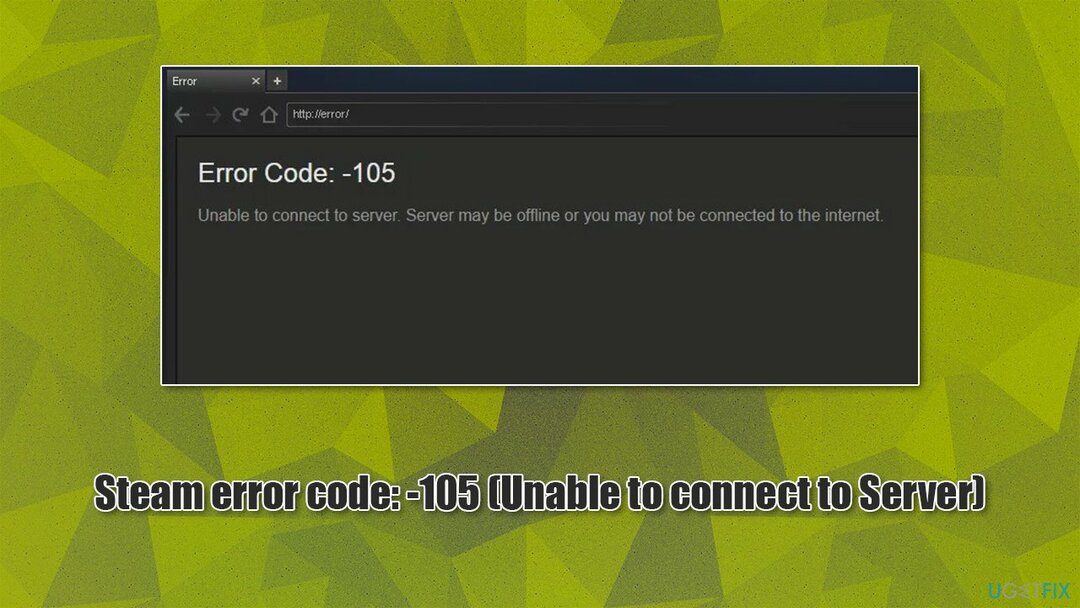
Principalul motiv pentru care apare eroarea este de obicei legat de DNS (incorect).[2] setări sau blocant reclame[3] manipularea serverelor Steam. Înainte de a continua cu soluțiile la această problemă de mai jos, vă recomandăm să vă asigurați că sistemul dumneavoastră funcționează fără probleme și că eroarea nu este cauzată de probleme fără legătură cu sistemul de operare Windows însuși. Pentru aceasta, vă recomandăm să efectuați o scanare rapidă cu ReimagineazăMacina de spalat rufe X9 utilitate de reparatii si intretinere.
Fix 1. Dezactivați blocarea anunțurilor
Pentru a repara sistemul deteriorat, trebuie să achiziționați versiunea licențiată a Reimaginează Reimaginează.
Dacă utilizați orice tip de extensie de blocare a reclamelor în browser, ar trebui să o dezactivați temporar și să vedeți dacă aceasta vă ajută să accesați din nou Steam.
Google Chrome
- Deschideți Chrome și accesați Meniul.
- Selectați Mai multe instrumente > Extensii.
- Alegeți blocantul de anunțuri și selectați Dezactivați.
Mozilla Firefox
- Mergi la Meniu > Suplimente și teme.
- Sub Gestionați-vă extensiile, găsiți blocant de anunțuri.
- În partea dreaptă a extensiei, comutați comutatorul spre stânga pentru a o dezactiva.
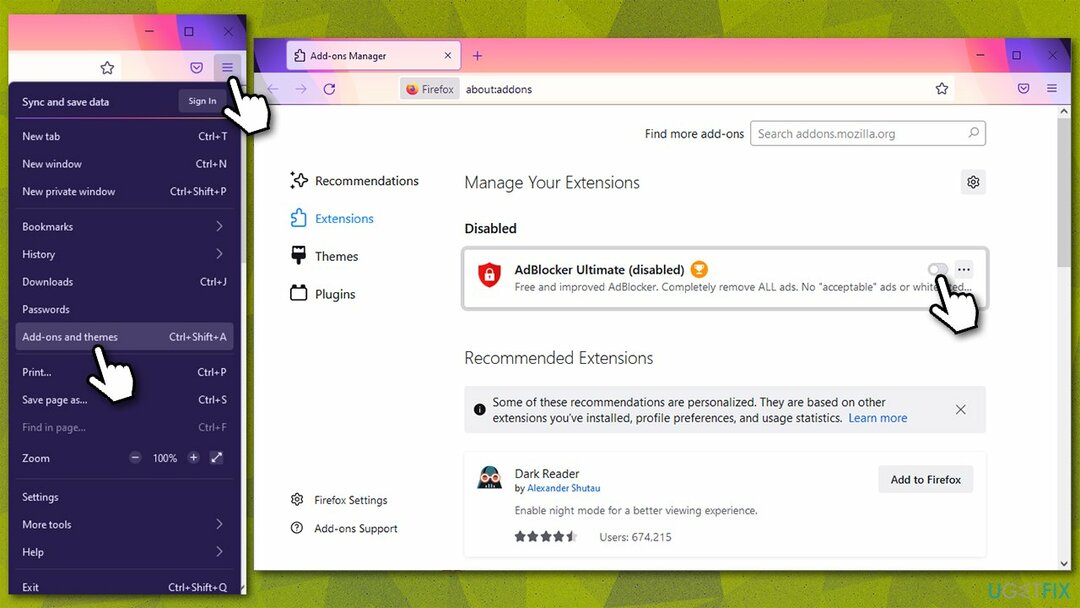
MS Edge (crom)
- Click pe Meniu > Extensii.
- Comutați comutatorul spre stânga pentru a dezactiva blocarea anunțurilor.
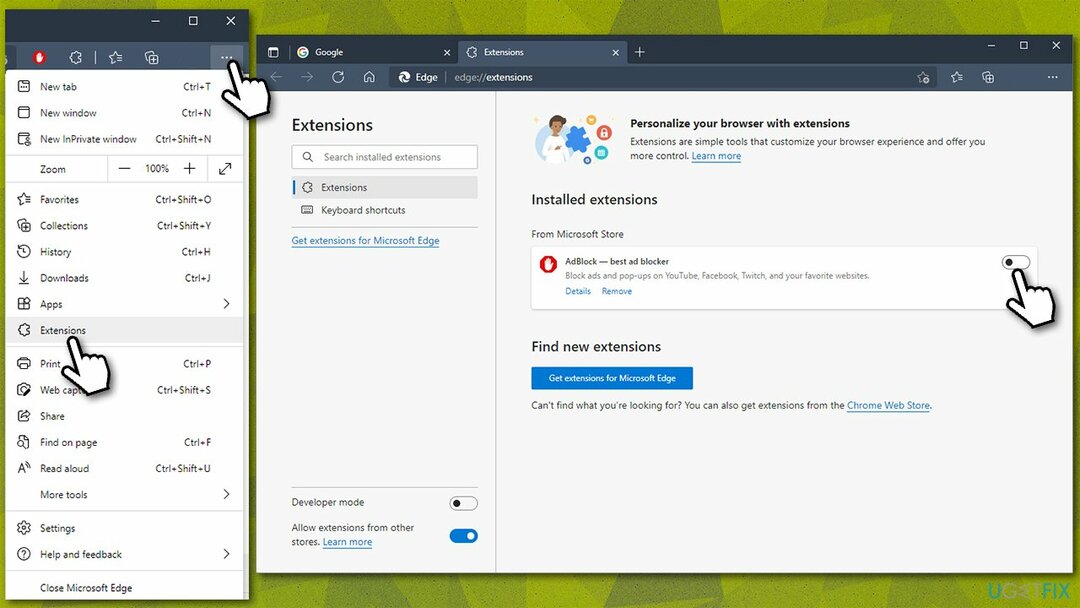
Fix 2. Resetați-vă conexiunea la internet
Pentru a repara sistemul deteriorat, trebuie să achiziționați versiunea licențiată a Reimaginează Reimaginează.
Resetarea conexiunii la internet ar putea scăpa de cache-urile corupte și erorile de socket.
- Tip cmd în căutarea Windows.
- Faceți clic dreapta pe Prompt de comandă rezultat și alegeți Rulat ca administrator.
- În fereastra nouă, copiați și lipiți următoarele comenzi, apăsând introduce după fiecare:
ipconfig /flushdns
ipconfig /registerdns
ipconfig /release
ipconfig /renew
resetarea netsh winsock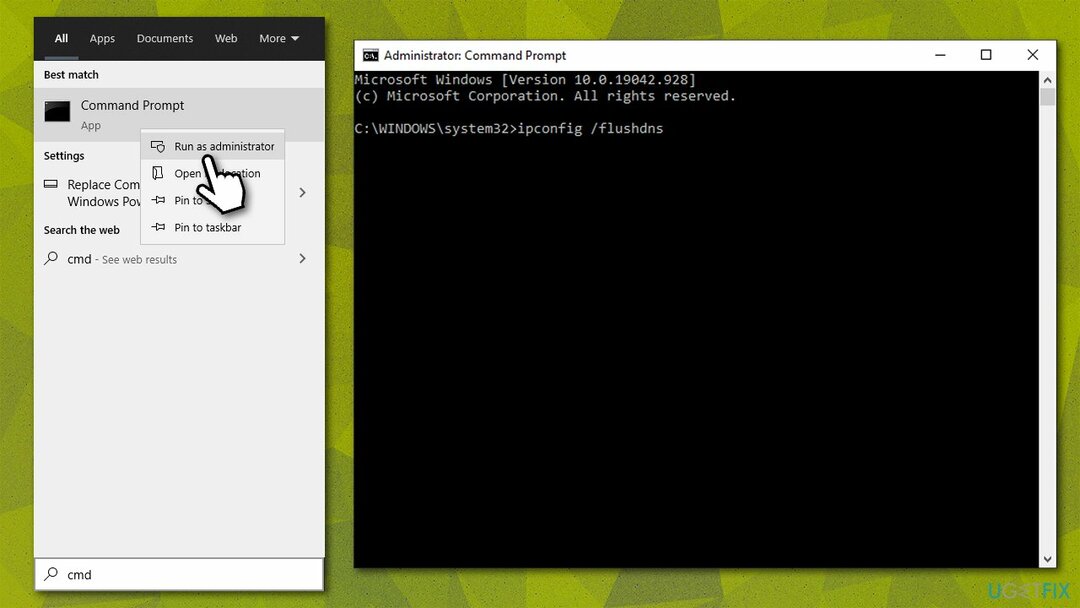
- Așteptați ca fiecare dintre comenzi să fie executată.
- Închideți promptul de comandă și încercați din nou să utilizați Steam.
Fix 3. Încercați diferite setări DNS
Pentru a repara sistemul deteriorat, trebuie să achiziționați versiunea licențiată a Reimaginează Reimaginează.
În mod implicit, ISP-ul dvs. vă oferă setările DNS implicite. Dacă e ceva în neregulă
- Click dreapta pe start și alege Conexiuni de retea.
- Sub Setări avansate de rețea, alege Schimbați opțiunile adaptorului.
- În Conexiune retea fereastra, faceți clic dreapta pe conexiunea principală (de exemplu, Ethernet) și selectați Proprietăți.
- Selectați Protocolul Internet versiunea 4 (TCP/IPv4) și faceți clic Proprietăți de mai jos.
- Clic Utilizați următoarea adresă de server DNS și introduceți următoarele în câmpuri:
Server DNS preferat: 8.8.8.8
Server DNS alternativ: 8.8.8.9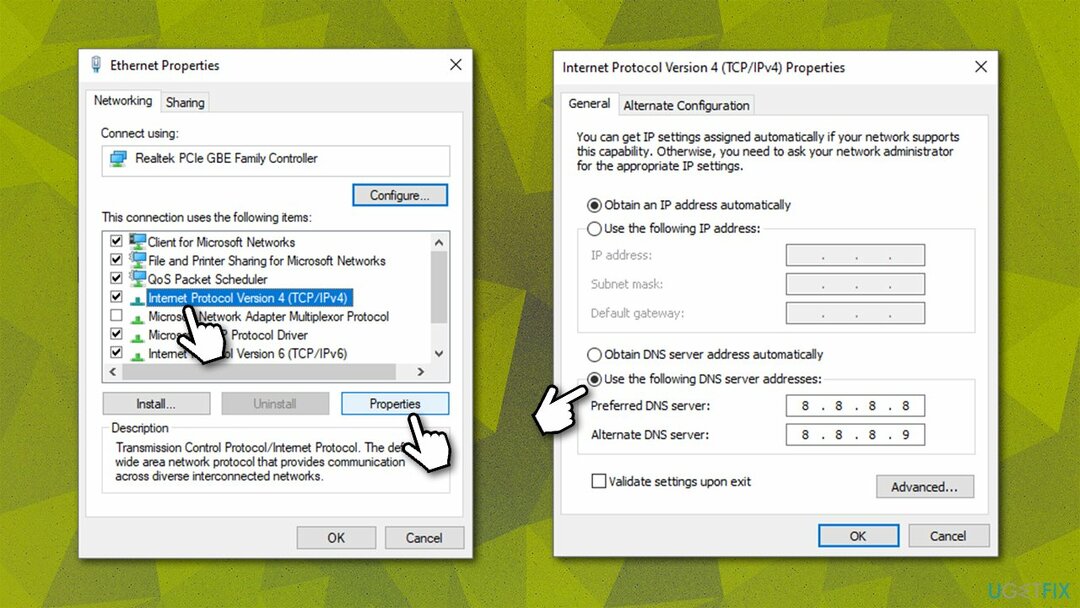
- presa O.K.
Fix 4. Ștergeți memoria cache și cookie-urile prin clientul Steam
Pentru a repara sistemul deteriorat, trebuie să achiziționați versiunea licențiată a Reimaginează Reimaginează.
- Deschideți Steam.
- Mergi la Steam > Setări și selectați Browser web pe stanga.
- În partea dreaptă, faceți clic Șterge memoria cache a browserului web și Ștergeți toate modulele cookie din browser.
-
Repornire Aburi.
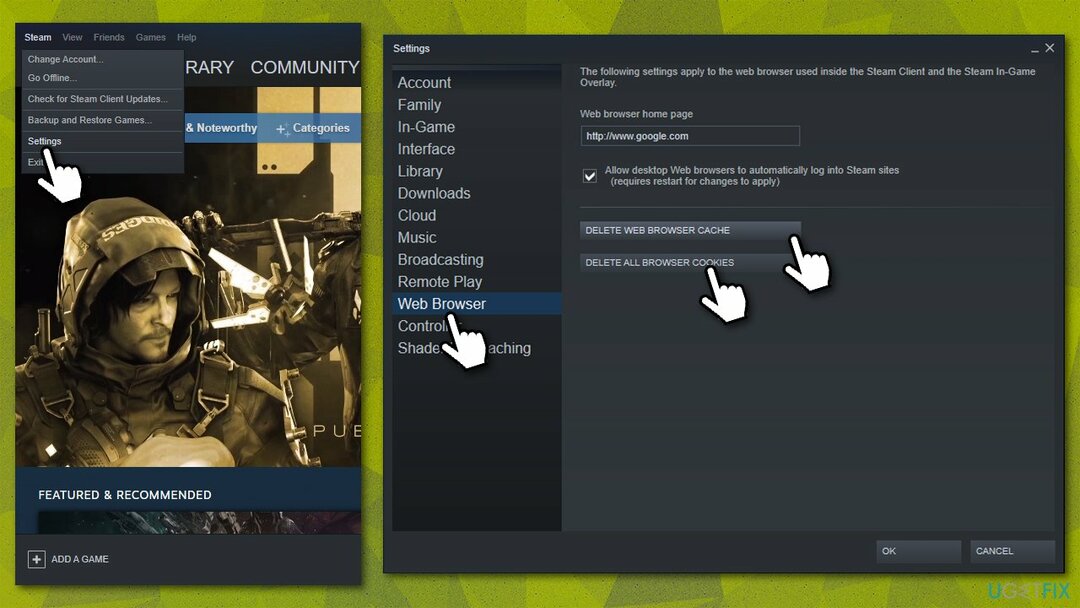
Remedierea 5. Resetați routerul/modem-ul
Pentru a repara sistemul deteriorat, trebuie să achiziționați versiunea licențiată a Reimaginează Reimaginează.
- Opriți computerul tau.
- Accesați routerul/modemul dvs., apăsați și mențineți apăsat butonul Power butonul până când se oprește complet.
- Deconectați aparatul de la priza electrica.
- Asteapta pentru cam un minut, apoi conectați-l din nou și porniți-l.
- Așteptați până când routerul pornește complet și vedeți dacă asta v-a ajutat să rezolvați problema.
Reparați automat erorile
Echipa ugetfix.com încearcă să facă tot posibilul pentru a ajuta utilizatorii să găsească cele mai bune soluții pentru eliminarea erorilor lor. Dacă nu doriți să vă luptați cu tehnicile de reparații manuale, vă rugăm să utilizați software-ul automat. Toate produsele recomandate au fost testate și aprobate de profesioniștii noștri. Instrumentele pe care le puteți utiliza pentru a remedia eroarea sunt enumerate mai jos:
Oferi
fa-o acum!
Descărcați FixFericire
Garanție
fa-o acum!
Descărcați FixFericire
Garanție
Dacă nu ați reușit să remediați eroarea utilizând Reimage, contactați echipa noastră de asistență pentru ajutor. Vă rugăm să ne comunicați toate detaliile pe care credeți că ar trebui să le cunoaștem despre problema dvs.
Acest proces de reparare patentat folosește o bază de date de 25 de milioane de componente care pot înlocui orice fișier deteriorat sau lipsă de pe computerul utilizatorului.
Pentru a repara sistemul deteriorat, trebuie să achiziționați versiunea licențiată a Reimaginează instrument de eliminare a programelor malware.

Accesați conținut video cu restricții geografice cu un VPN
Acces privat la internet este un VPN care poate împiedica furnizorul dvs. de servicii de internet, guvern, și terțe părți să vă urmărească online și vă permit să rămâneți complet anonim. Software-ul oferă servere dedicate pentru torrenting și streaming, asigurând performanță optimă și nu vă încetinește. De asemenea, puteți ocoli restricțiile geografice și puteți vizualiza servicii precum Netflix, BBC, Disney+ și alte servicii de streaming populare fără limitări, indiferent de locul în care vă aflați.
Nu plătiți autorii de ransomware - utilizați opțiuni alternative de recuperare a datelor
Atacurile malware, în special ransomware, sunt de departe cel mai mare pericol pentru fotografiile, videoclipurile, fișierele de la serviciu sau de la școală. Deoarece infractorii cibernetici folosesc un algoritm de criptare robust pentru a bloca datele, acesta nu mai poate fi folosit până când nu se plătește o răscumpărare în bitcoin. În loc să plătiți hackeri, ar trebui să încercați mai întâi să utilizați o alternativă recuperare metode care vă pot ajuta să recuperați cel puțin o parte din datele pierdute. În caz contrar, îți poți pierde și banii, împreună cu fișierele. Unul dintre cele mai bune instrumente care ar putea restaura cel puțin unele dintre fișierele criptate - Data Recovery Pro.